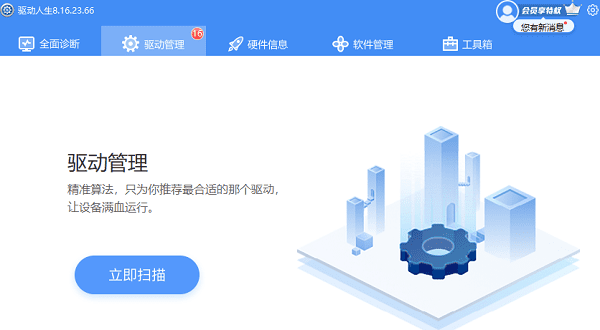在数字时代,个人和企业数据的重要性不言而喻。无论是工作文档、珍贵照片还是重要项目文件,数据的丢失都可能造成不可估量的损失。幸运的是,当遭遇数据丢失时,并非束手无策。本文将详细介绍电脑数据丢失的原因、预防措施以及几种有效的数据恢复方法,帮助您尽可能地挽回宝贵的数据。

数据恢复方法
1、使用数据救星软件
市面上有许多专业的数据恢复软件,如数据救星,它支持各种数据类型,包括文档、图片、音频和视频等,帮助用户恢复不同类型的文件。使用步骤通常包括:

①、下载并安装软件:将数据救星安装到电脑上,在电脑上打开数据救星,选择硬盘所在的路径,比如“外接设备”等。
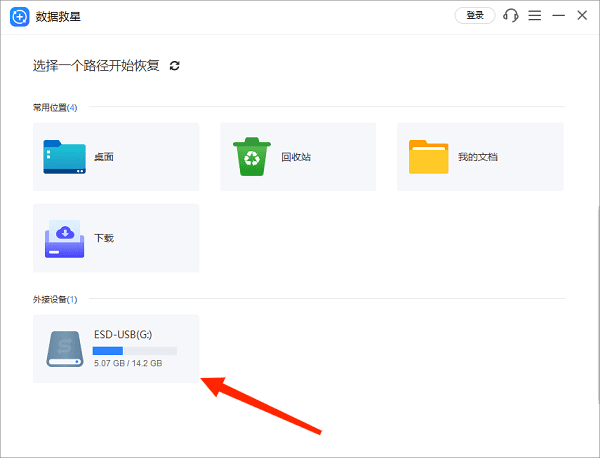
②、扫描硬盘:进入后将开始扫描硬盘以查找可恢复的文件。
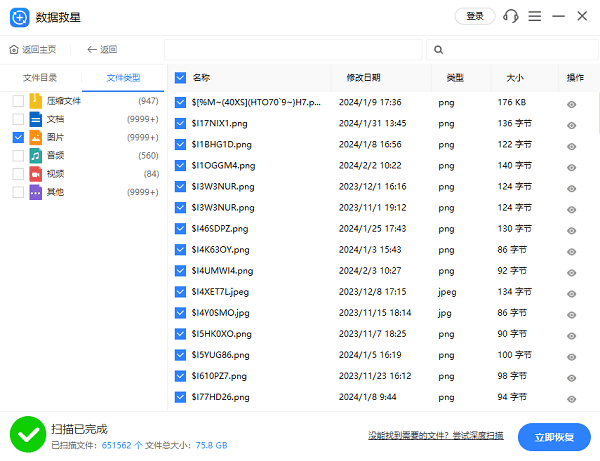
③、选择要恢复的文件:扫描完成后,选择您想要恢复的文件,这时您可以点击右边的“预览”图标查看文件内容,避免恢复错误的文件。
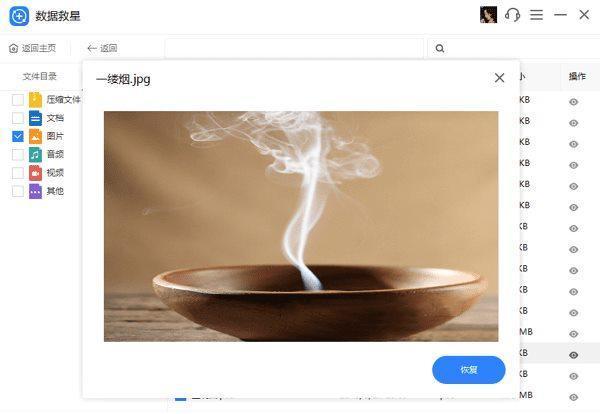
④、恢复数据:选择完成后,点击“立即恢复”,文件将默认恢复到桌面,至此,恢复的文件已找回。
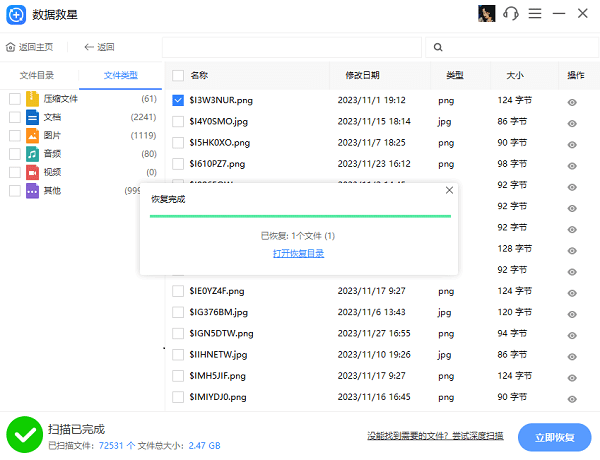
2、硬盘恢复服务
如果硬盘物理损坏严重,如磁头损坏,自行使用软件恢复可能无法成功。这时,需要寻求专业数据恢复服务公司的帮助。专业人员会在无尘室环境下,使用特殊设备打开硬盘,更换损坏部件,然后尝试恢复数据。这种服务成本较高,但恢复成功率也相对较高。
3、文件历史与系统还原
对于Windows用户,如果之前开启了“文件历史”功能,可以从备份中恢复丢失的文件。同时,利用“系统还原”功能,可以将系统状态回滚到一个较早的时间点,有时也能间接恢复丢失的数据。
4、RAID冗余
对于企业或高级用户,使用RAID(独立磁盘冗余阵列)技术可以在一定程度上预防数据丢失。不同RAID级别提供了不同的数据冗余策略,能在单个硬盘故障时保障数据安全。

数据丢失的原因
1、硬件故障:硬盘损坏是最常见的原因之一,包括硬盘老化、磁头损坏或电机故障等。
2、逻辑错误:如意外删除、格式化、分区丢失、病毒攻击、操作系统崩溃等。
3、软件故障:软件冲突、系统升级失败也可能导致数据丢失。
4、人为因素:误操作,如不小心删除文件或格式化硬盘。
5、自然灾害:火灾、浸水等极端情况也会导致数据丢失。
数据丢失虽然令人头疼,但通过采取预防措施和掌握正确的恢复方法,大部分情况下都能最大限度减少损失。在数据丢失发生后,应立即停止在该硬盘上进行任何写入操作,以避免覆盖丢失的数据,增加恢复难度。如果遇到网卡、显卡、蓝牙、声卡等驱动的相关问题都可以下载“驱动人生”进行检测修复,同时驱动人生支持驱动下载、驱动安装、驱动备份等等,可以灵活的安装驱动。